¿Cómo Verificar que la Licencia Permanente de Office Está Activada Correctamente?
Cuando compras una licencia de Microsoft Office, es importante verificar que esté activada correctamente para evitar problemas con el uso de las aplicaciones. En esta guía, te mostraremos cómo asegurarte de que tu licencia de Office esté funcionando como debe, y al final, te hablaremos de una opción excelente para obtener Office Professional Plus 2024 en nuestra tienda Licendi.
¿Por Qué Es Importante Verificar la Activación de tu Licencia?
Tener tu licencia de Office activada correctamente asegura que puedas disfrutar de todas las características y actualizaciones sin interrupciones. Además, evita los molestos mensajes de advertencia sobre la activación y posibles limitaciones en el acceso a funciones clave. Microsoft Office es una herramienta esencial para muchas tareas, desde el trabajo hasta los estudios, y no querrás enfrentarte a problemas técnicos en los momentos menos convenientes.
1. Verificar la Activación de Office en Windows
Si estás utilizando Office en un equipo con Windows, existen varios métodos para confirmar que tu licencia está activada:
Método 1: Comprobación Rápida desde una Aplicación de Office
- Abre cualquier aplicación de Office, como Word o Excel.
- Ve a Archivo > Cuenta.
- En la sección de "Información del Producto", deberías ver el estado de activación. Si aparece "Producto activado", ¡todo está en orden!
Este es el método más sencillo y rápido para verificar que tu licencia de Office está activada.
Método 2: Usando el Panel de Control
- Abre el Panel de Control en tu computadora.
- Ve a Programas > Programas y características.
- Busca Microsoft Office en la lista y verifica que esté listado como "Producto activado".
2. Verificar la Activación de Office en Mac
Para los usuarios de Mac, el proceso es ligeramente diferente:
- Abre cualquier aplicación de Office (por ejemplo, Word).
- Ve al menú de la aplicación (en la parte superior de la pantalla) y selecciona Ayuda > Comprobar Activación.
- Si aparece un mensaje indicando que el producto está activado, entonces estás listo para usar Office sin problemas.
3. Verificar la Activación Usando el Símbolo del Sistema (Avanzado)
Si prefieres una opción más avanzada o si necesitas un método más técnico, puedes usar el símbolo del sistema en Windows:
- Abre el Símbolo del sistema como administrador (escribe "cmd" en el buscador de Windows y selecciona "Ejecutar como administrador").
- Escribe el siguiente comando y presiona Enter:
cscript "C:\Program Files\Microsoft Office\Office16\OSPP.VBS" /dstatus(Nota: La ruta "Office16" puede variar según la versión de Office que estés utilizando. Asegúrate de usar la ruta correcta para tu versión).
Este comando te mostrará información detallada sobre el estado de activación de Office.
4. ¿Qué Hacer si la Licencia No Está Activada?
Si al verificar la activación de Office descubres que tu licencia no está activada, aquí tienes algunos pasos que pueden ayudarte a resolver el problema:
- Reinicia tu computadora y vuelve a intentarlo.
- Asegúrate de que tu dispositivo esté conectado a internet, ya que algunas licencias requieren activación en línea.
- Si compraste tu licencia de un distribuidor autorizado, contacta con él para pedirle ayuda.
Office Professional Plus 2024: Obtén Tu Licencia en Licendi
Si aún no tienes una licencia o estás considerando actualizar, te invitamos a conocer nuestra tienda en línea, Office Professional Plus 2024 en Licendi. En Licendi, ofrecemos licencias 100% legales, permanentes y a precios competitivos. Uno de nuestros productos estrella es el Office Professional Plus 2024, ideal tanto para usuarios individuales como para empresas.
Office Professional Plus 2024 incluye todas las herramientas necesarias para productividad y trabajo en equipo, como Word, Excel, PowerPoint y Outlook. Además, es una licencia permanente, lo que significa que solo tendrás que hacer un único pago y disfrutarás de las aplicaciones para siempre, sin suscripciones ni pagos adicionales.
¿Por qué elegir Licendi?
- Garantía de legalidad: Todas nuestras licencias son originales y cumplen con los estándares de Microsoft.
- Atención al cliente personalizada: Te ayudamos a lo largo de todo el proceso de compra e instalación.
- Precios competitivos: Ofrecemos los mejores precios en licencias de Office para el mercado español.
Si quieres más información o estás listo para dar el paso, visita nuestra página de Office Professional Plus 2024 en Licendi y consigue la mejor oferta para ti o tu empresa.
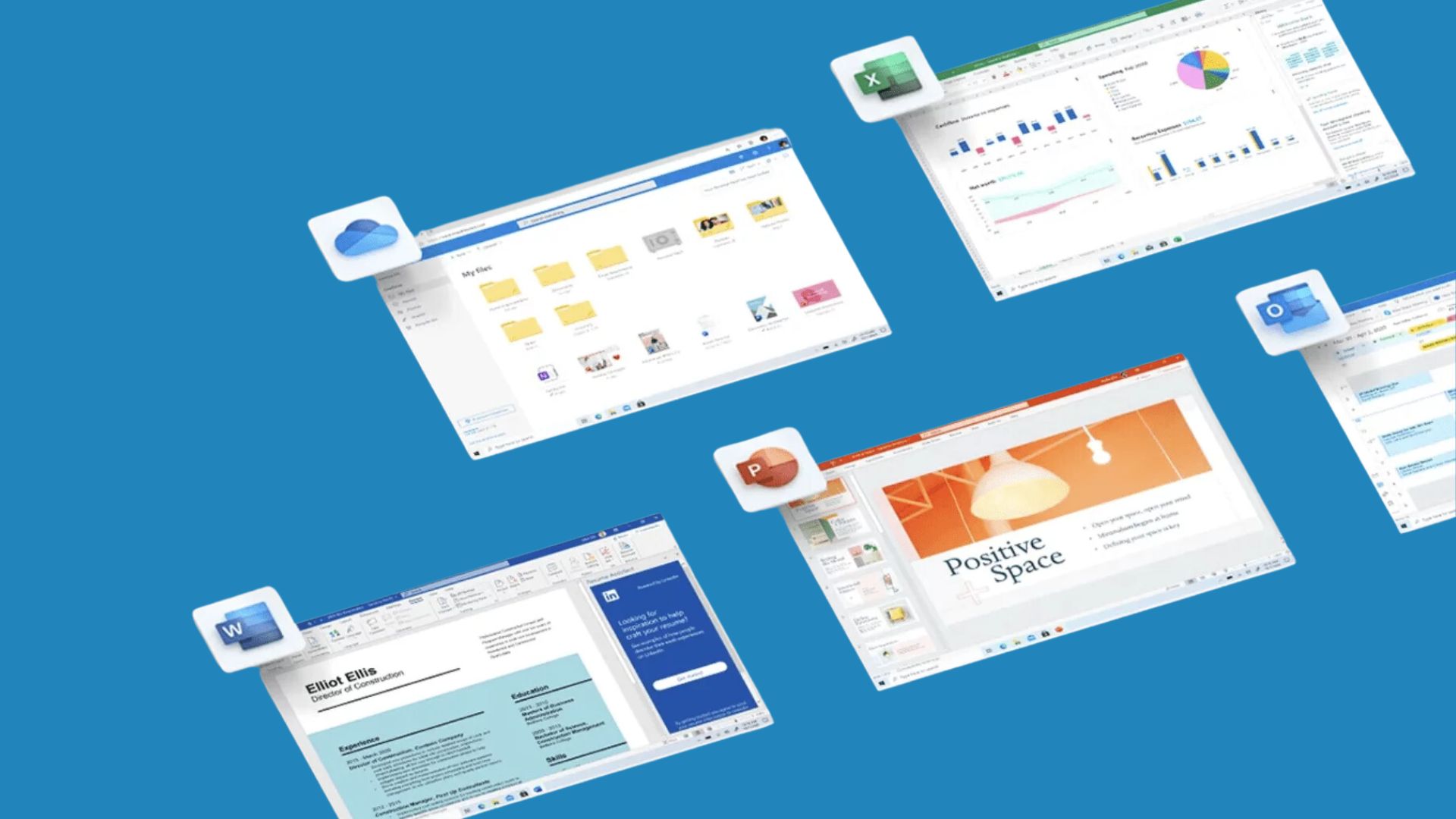
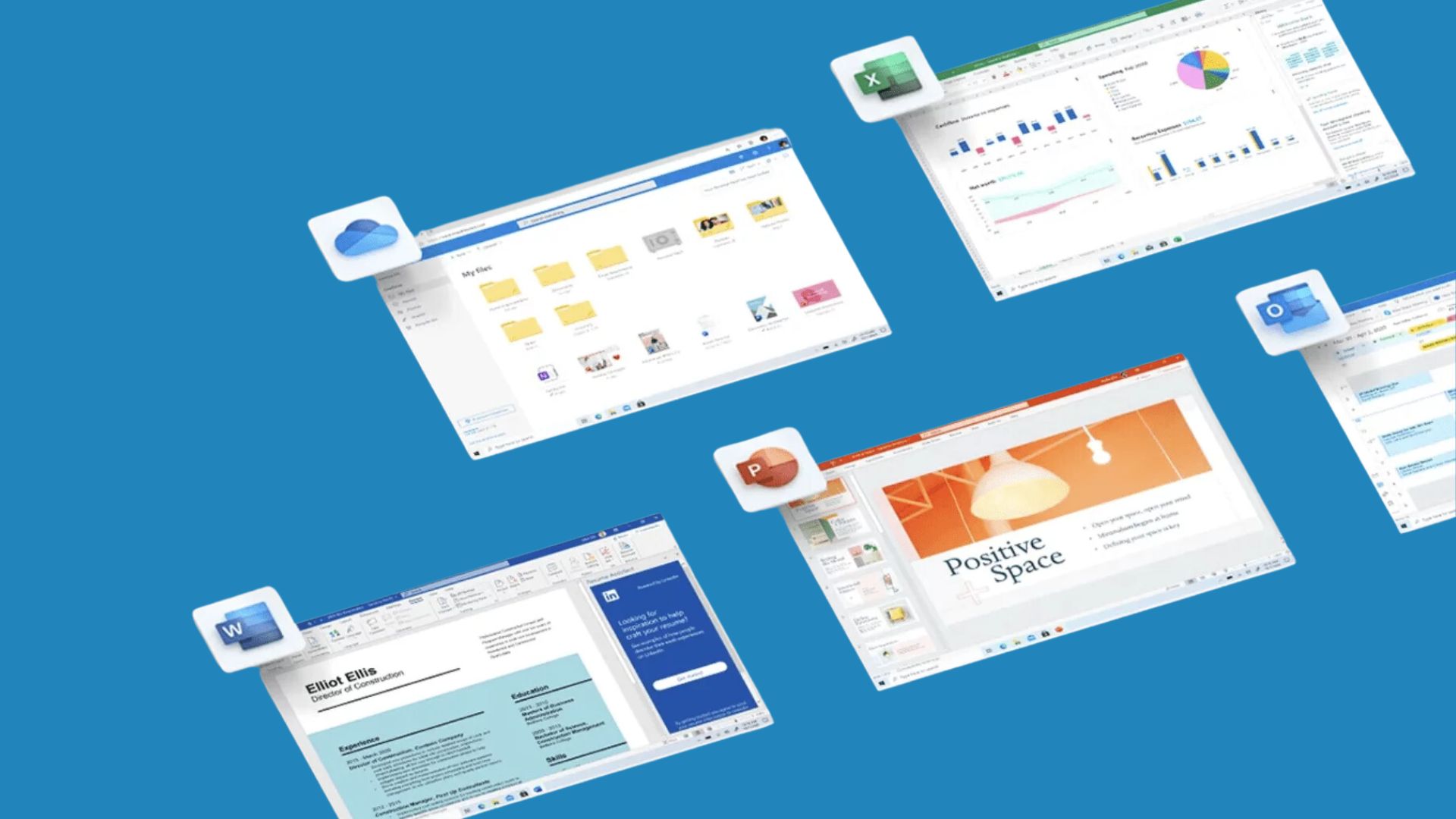
Preguntas Frecuentes (FAQ)
1. ¿Cómo sé si mi licencia de Office es permanente?
Puedes verificar el tipo de licencia en la sección de "Información del Producto" en cualquier aplicación de Office. Las licencias permanentes no requieren renovación ni suscripción.
2. ¿Puedo transferir mi licencia de Office a otro equipo?
Depende del tipo de licencia. Algunas licencias de Office permiten transferencias, mientras que otras están vinculadas al dispositivo donde fueron activadas originalmente.
3. ¿Qué pasa si mi licencia caduca?
Si tienes una licencia permanente, no debería caducar. Sin embargo, si tu Office indica que ha caducado, podrías estar utilizando una versión de prueba o una licencia que requiere renovación.
4. ¿Puedo comprar Office solo para un mes?
Microsoft ofrece suscripciones mensuales a través de Microsoft 365. Sin embargo, en Licendi nos enfocamos en licencias permanentes que no necesitan suscripciones.
En Resumen
Verificar la activación de tu licencia de Microsoft Office es fundamental para asegurarte de que todo funcione correctamente. Ya sea que uses Windows o Mac, sigue los pasos que te hemos explicado para confirmar que tu licencia está activa. Y si buscas una opción confiable para obtener Office Professional Plus 2024, no dudes en visitar Licendi. ¡Te garantizamos una experiencia sin complicaciones!
Tener Office activado y en pleno funcionamiento es clave para una productividad sin interrupciones. Así que, ¡verifica tu licencia y sigue disfrutando de todas las herramientas que Office tiene para ofrecer!




